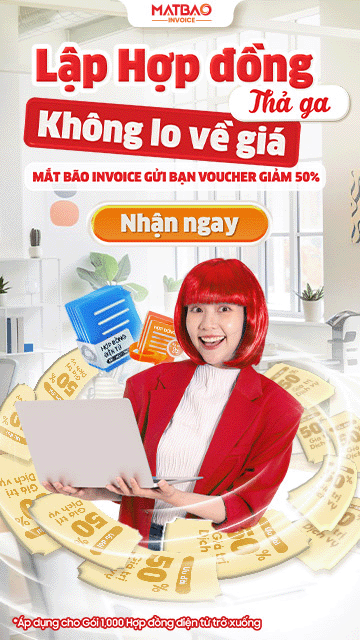Copyright© Mat Bao Company. All Reserved.
Sử dụng nội dung ở trang này và dịch vụ tại Mắt Bão có nghĩa là bạn đồng ý với Thỏa thuận sử dụng và Chính sách bảo mật của chúng tôi.
Công ty cổ phần Mắt Bão - Giấy phép kinh doanh số: 0302712571 cấp ngày 04/09/2002 bởi Sở Kế Hoạch và Đầu Tư Tp. Hồ Chí Minh.
Giấy phép cung cấp dịch vụ Viễn thông số 247/GP-CVT cấp ngày 08 tháng 05 năm 2018.
Hướng dẫn cấu hình xác thực DKIM cho tên miền sử dụng Email Microsoft 365
DKIM là gì?
DKIM là một phương pháp xác thực e-mail bằng chữ ký số của miền gửi thư, trong đó khóa công khai thường được công bố trên DNS của tên miền dưới dạng một TXT record hoặc CNAME record.
Nguyên tắc hoạt động của DKIM là mã hóa một số dữ liệu của Email như From:Subject:Date:Message-ID:To… thành một chuỗi ký tự (có thể gọi là ký vào email).
Khi email được gửi đi, máy chủ nhận email sẽ kiểm tra chữ ký này với thông số được cấu hình thông qua DNS để xác nhận. Vì chỉ có chủ sở hữu tên miền mới có thể cấu hình DNS nên không thể giả mạo chữ ký này.
- DKIM giúp thư của bạn không bị hiểu là thư SPAM.
- DKIM là một phương pháp xác thực với tổ chức Email bên ngoài, chứ không phải là một phương pháp chống spam.
DKIM giúp đảm bảo thư là thật (địa chỉ người gửi, hay ít nhất tên miền gửi thư là thật) trong khi thực tế đa số thư spam đều là thư giả mạo (giả mạo tên tên người khác, tên domain khác).
Hướng dẫn cấu hình DKIM cho tên miền sử dụng Email Microsoft 365:
Điều kiện cần:
- Bạn là người quản trị DNS tên miền Email.
- Bạn là người quản trị tenant Microsoft 365.
Bước 1: Tạo khóa DKIM.
- Đăng nhập vào Microsoft 365 Security (https://security.microsoft.com/dkimv2) bằng quyền Admin Microsoft 365.
- Chọn tên miền Email của bạn. (Hãy nhớ click vào tên miền chứ không phải click vào ô chọn bên cạnh nó). Một cửa sổ sẽ mở ra ở bên phải.

- Chọn Tạo khóa DKIM. Các khóa sẽ được tạo dưới dạng bản ghi CNAME.

- Hãy nhấn coppy để lưu lại khoá DKIM
Bước 2: Cấu hình DKIM vào DNS tên miền Email của bạn.
Hãy truy cập trang quản lý DNS của nhà cung cấp tên miền mà bạn đang sử dụng. Cấu hình 2 bản ghi CNAME đã sao chép ở trên.
Host Name: selector1._domainkey
Type: CNAME
Value: Giá trị đã coppy của Khoá 1.
TTL: Default (3600)
———————————————————————-
Host Name: selector2._domainkey
Type: CNAME
Value: Giá trị đã coppy của Khoá 2.
TTL: Default (3600)
Nếu bạn đang sử dụng tên miền tại Mắt Bão, thì bạn sẽ cấu hình:

Sau khi cấu hình hoàn tất 2 bản ghi CNAME vào tên miền, bạn hãy quay trở lại trang tạo khoá DKIM ở Microsoft 365 (https://security.microsoft.com/dkimv2)
=> Nhấn Enable DKIM.

Có thể bạn sẽ gặp lỗi như ảnh bên dưới:

Nguyên nhân: Tên miền mới được cấu hình 2 bản ghi khoá DKIM, có thể mất 1 vài giờ, thậm chí 24 giờ tới, để Microsoft có thể tìm thấy 2 bản ghi CNAME mà bạn đã cấu hình vào tên miền.
Hãy tiếp tục thử Enable lại sau 1 vài giờ đồng hồ.
Trạng thái bật DKIM thành công:

Chúc các bạn thành công!!!